intellij idea配置Tomcat服务器的操作教程
时间:2022-10-26 17:31
有很多小伙伴反映说,自己还不晓得intellij idea配置Tomcat服务器的操作,而下文就介绍了intellij idea配置Tomcat服务器的操作教程,有需要的伙伴可以参考哦。
intellij idea配置Tomcat服务器的操作教程

打开intellij idea软件,点击右上角配置按钮,在下拉框里选择Edit Configurations选项
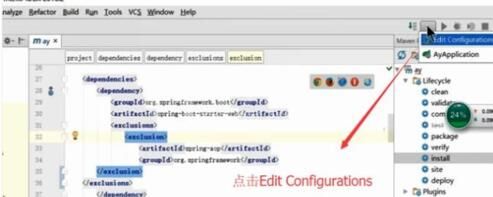
在Configurations界面中展开Tomcat Server,选择Remote选项
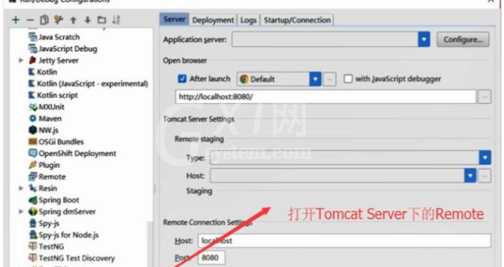
在右侧选择Tomcat版本号,接着点击地址栏旁边的按钮
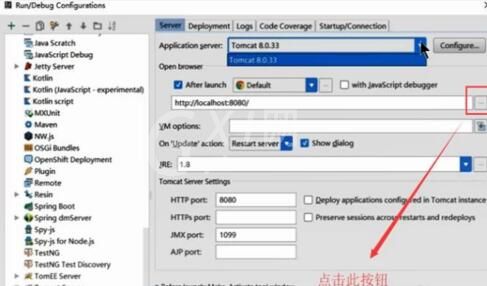
在弹出的Application Servers界面中配置Tomcat的安装地址
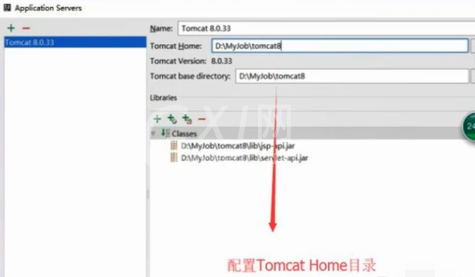
选择Delopment页卡,点击下方的加号,在下拉选项中选择External Source选项
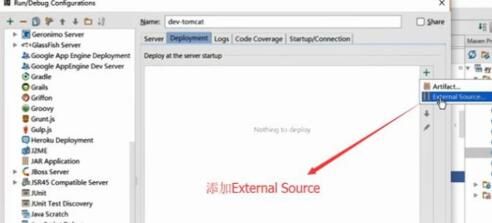
在Artifacts选择界面选择any:war exploded选项
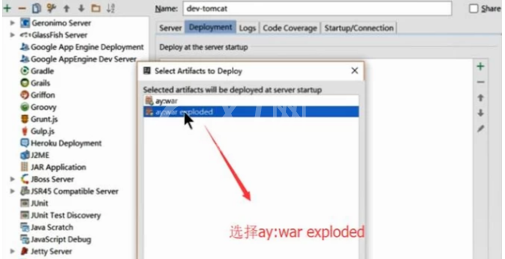
配置好以后,在点击右上角的服务器下拉框,这时配置的服务器就出现了,选择这个服务器,然后运行项目
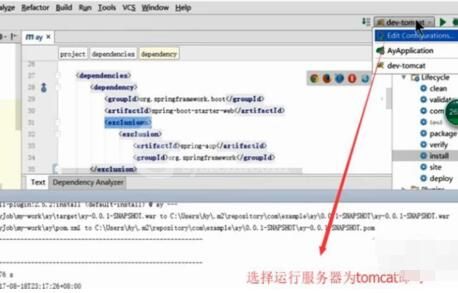
最后在底部的输出栏若看到正常的运行tomcat下的bat文件,则代表配置成功了
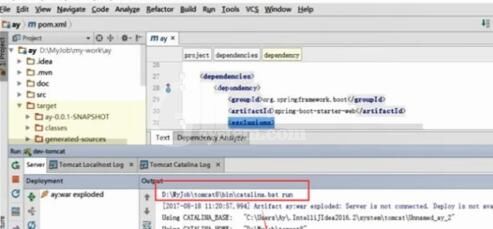
以上这里为各位分享了intellij idea配置Tomcat服务器的详细步骤。有需要的朋友赶快来看看本篇文章吧。



























